Envíe mensajes de texto gratis a teléfonos celulares desde su PC
¿Ha notado que cuando intenta usar algunos de esos servicios gratuitos de SMS en línea, la mitad de las veces no funcionan? Bueno, la mayoría de ellos nunca funcionó para mí cuando todo lo que traté de hacer fue enviar un mensaje de texto desde mi computadora en casa a mi teléfono celular Verizon. No solo eso, sino que algunos de ellos comienzan a enviar el número de teléfono no deseado con avisos de mensajes de texto.
Por lo tanto, en este artículo, mencionaré que los sitios gratuitos de mensajes de texto SMS duran, ya que realmente debería evitar usarlos a menos que no tenga otra opción. Afortunadamente, hay algunas maneras legítimas de enviar un mensaje de texto desde su computadora sin tener que usar sitios web con sombra que podrían vender sus datos y enviarle correos no deseados.
Enviar SMS a través de los sitios web del operador
Muchos operadores inalámbricos le permiten enviar mensajes de texto directamente desde sus sitios web. La gran advertencia de este método es que normalmente solo puede enviar mensajes de texto a través de su sitio web a otras personas que utilizan el mismo proveedor. Por ejemplo, si usted es cliente de AT & T, solo podrá enviar mensajes de texto a otros clientes de AT & T a través del sitio web.

Aquí hay un par de enlaces que lo guían a través del proceso de envío de un mensaje de texto a través del sitio web del operador:
https://www.att.com/esupport/article.jsp?sid=57834&cv=820#fbid=90Ch0SHOfqd
http://www.verizonwireless.com/news/article/2013/06/computer-to-phone-text-messaging.html
Si no puede averiguar dónde enviar un mensaje de texto en el sitio web de su proveedor, simplemente envíe un mensaje de texto a través del sitio web de carrier y encontrará la respuesta. Si necesita enviar un mensaje de texto a alguien que no está en la misma red, continúe leyendo.
Enviar correos electrónicos a números telefónicos
Otra característica que la mayoría de los operadores tiene y que mucha gente desconoce es una dirección de correo electrónico asociada a su número de teléfono. Puede enviar un correo electrónico a esta dirección de correo electrónico especial y ese número de teléfono recibirá un mensaje de texto.
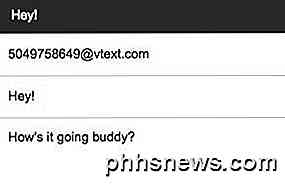
El formato es básicamente el número de nueve dígitos @ cualquier dominio que el proveedor haya elegido. Aquí están todos los que pude encontrar en línea:
AT & T - @ txt.att.net (SMS), @ mms.att.net (MMS)
Verizon - @ vtext.com (SMS), @ vzwpix.com (MMS)
T-mobile - @ tmomail.net
Sprint - @ messaging.sprintpcs.com
Alltel: @ message.alltel.com
Boost Mobile - @ myboostmobile.com
Cricket - @ sms.mycricket.com, @ mms.mycricket.com
Metro PCS - @ mymetropcs.com
Nextel: @ messaging.nextel.com
SunCom: @ tms.suncom.com
US Cellular - @ email.uscc.net
VoiceStream: @ voicestream.net
Google Voice a través de Google Hangouts
El otro servicio que uso para enviar mensajes SMS desde mi computadora es Google Voice y Google Hangouts. Google Voice le permitirá enviar mensajes de texto directamente desde el servicio de Google Voice una vez que se registre para un número, pero también puede integrar Google Voice en Google Hangouts para que pueda enviar mensajes SMS donde use Google Hangouts, es decir, Gmail, aplicación para iPhone, etc.
Para configurarlo, primero debe asegurarse de tener una cuenta de Google Voice. Asegúrese de registrarse utilizando la misma dirección de correo electrónico que utiliza para su cuenta de Gmail. Una vez que lo tiene configurado con un número, vaya a Gmail y haga clic en su nombre en la ventana de chat que está en el lado izquierdo. Si tienes chat deshabilitado, debes ir a Configuración - Chat y volver a activar el chat.
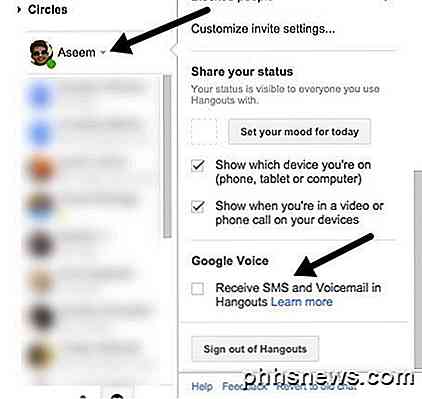
Una vez que marque esa casilla, todos sus mensajes SMS pasarán por Google Hangouts en lugar de a través de Google Voice. Como Google parece estar moviendo todo a Hangouts ahora, te sugiero que lo configures de esta manera. Ahora continúe y reinicie Chrome y vuelva a iniciar sesión en su cuenta de Gmail. Busque un contacto haciendo clic en el pequeño icono de lupa junto a su nombre en la sección de chat y asegúrese de que el número sea un número de teléfono de EE. UU. A partir de ahora, solo puede enviar mensajes SMS a números estadounidenses.
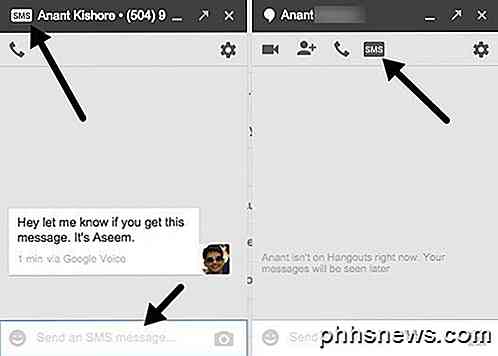
Observará un nuevo ícono con las letras SMS escritas en él en la parte superior cuando se abra la ventana de chat. Haga clic en eso y se abrirá una nueva ventana a la izquierda y el cuadro de texto dice Enviar un mensaje SMS . Puede enviar mensajes de texto a cualquier número de teléfono, siempre que sea un número de teléfono en los EE. UU. O Canadá.
MightyText para Android
Si tiene un teléfono Android, tiene otra opción disponible para enviar mensajes de texto desde su computadora. La forma en que funciona es que instale la aplicación MightyText en su teléfono Android, que luego vinculará su número de teléfono a su cuenta de Google. A continuación, inicie sesión en el sitio web de MightyText en su computadora y sincronizará todos los mensajes de texto de su teléfono.

Cuando envía un mensaje desde la interfaz web, se envía de vuelta a su teléfono y luego la aplicación envía el mensaje como un mensaje de texto normal. Cuando recibas una respuesta, la aplicación la reenviará a la interfaz web. Según las revisiones, parece funcionar muy bien, así que si eres un usuario de Android, es una gran opción.
Use un sitio web de SMS
Como mencioné anteriormente, los sitios de SMS son el último recurso. He intentado un montón y he intentado solo enumerar los que realmente funcionaron para mí.
1. txt2day.com - Fácil de usar, simplemente ingrese su número de 10 dígitos, correo electrónico (opcional), su proveedor y el mensaje de texto. La razón por la cual este servicio es uno de mis favoritos es por dos razones: primero, si está enviando un mensaje a alguien y no conoce su proveedor de servicios inalámbricos, puede buscar el proveedor según el número de teléfono y, en segundo lugar, si alguien lo hace. comienza a enviar correo basura con el servicio, puede bloquear su número para que no reciba ningún mensaje de ese número.
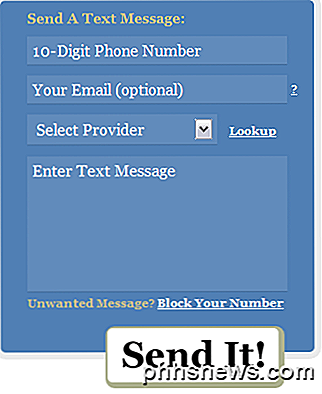
3. SMS en todas partes (http://smseverywhere.com/) : este es, de lejos, el más simple de todos los servicios de envío de mensajes de texto. ¡Todo lo que tiene que completar es el número y un mensaje! Lo bueno de este servicio, que es una ventaja sobre los otros dos, es que no tiene que conocer al proveedor para nada, ¡lo encuentra por usted! ¡Eso es genial en mi libro! Simplemente ingrese el número, escriba su mensaje y ¡listo!
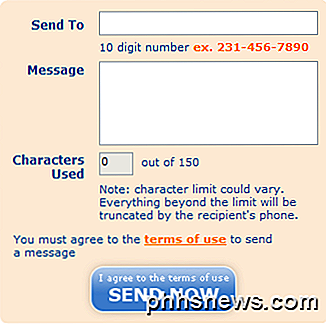
4. Text'em (http://www.textem.net/) - Este servicio no tiene una ventaja clara sobre los otros servicios y en realidad requiere más pasos, es decir, proveedor, dirección de correo electrónico, código de seguridad, etc., pero al menos funciona !
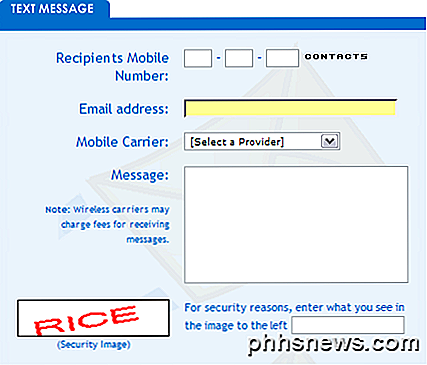
Todos estos servicios son solo para Estados Unidos, lo que significa que solo puede enviar mensajes de texto a teléfonos celulares de EE. UU. Por supuesto, solo puede ENVIAR de forma gratuita, a la persona que los recibe se les cobrará por los mensajes de texto entrantes según su plan.
Entonces, si está buscando una manera rápida y fácil de enviar mensajes de texto SMS gratis desde su PC a teléfonos celulares, espero que este artículo haya sido útil. Si tiene alguna pregunta, no dude en publicar un comentario. ¡Disfrutar!

Cómo habilitar de forma temporal las ampliaciones de base en OS X
Si usa OS X, probablemente haya notado que los iconos de base se pueden configurar para aumentar cuando se pasa sobre ellos. Lo que quizás no sepa, es que puede desactivar la ampliación de forma permanente y usar un atajo de teclado para ampliarlas cuando sea necesario. Es posible que la ampliación no sea para todos, especialmente si utiliza una pantalla pequeña.

Cómo buscar y eliminar archivos duplicados en Linux
Ya sea que esté utilizando Linux en su escritorio o en un servidor, existen buenas herramientas que escanearán su sistema en busca de archivos duplicados y lo ayudarán a eliminar ellos para liberar espacio. Las interfaces gráficas sólidas y de línea de comandos están disponibles. Los archivos duplicados son un desperdicio innecesario de espacio en disco.



